快速選單頁面連結
商家可以按照以下步驟,快捷地將頁面加入網店的導覽選單(navigation menu)或尾頁選單(footer menu)。
1. 選擇頁面
進入主控台 > 設計 > 頁面。
點選需要加入選單的頁面,進入頁面設置。
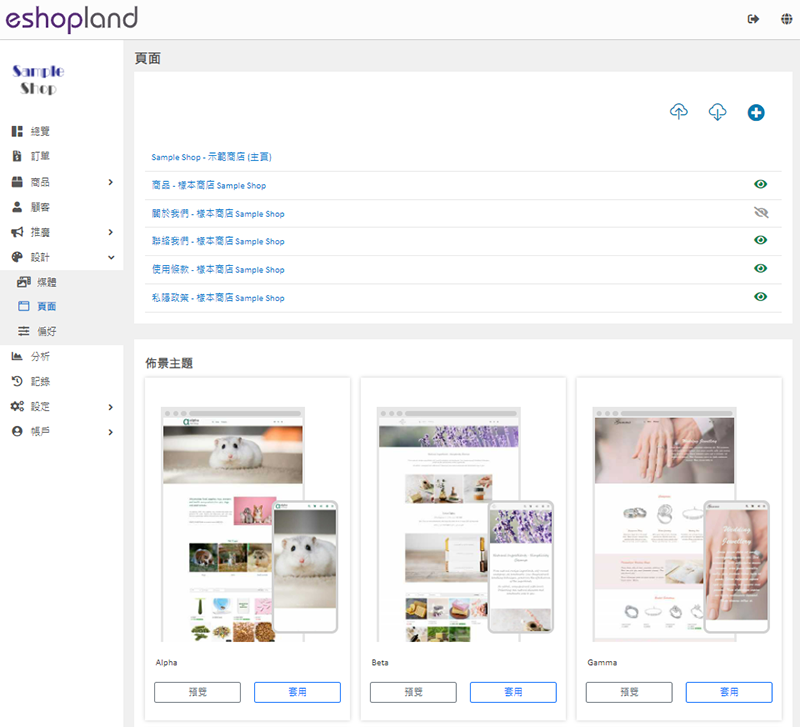
2. 快速將頁面加入導覽選單
啟用  加入導覽選單按鈕,可以將當前頁面直接加到導覽選單上。
加入導覽選單按鈕,可以將當前頁面直接加到導覽選單上。
加入導覽選單的頁面狀態,必須先設定為「公開」。
前往「主控台 > 設計 > 偏好」,可以設定導覽選單上的項目排序。
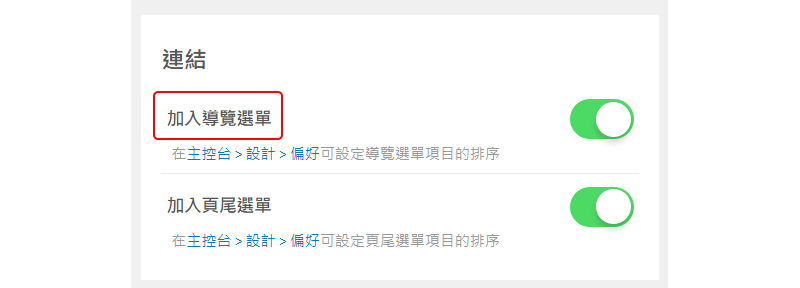
網頁版的導覽選單效果。

手機版的導覽選單效果。
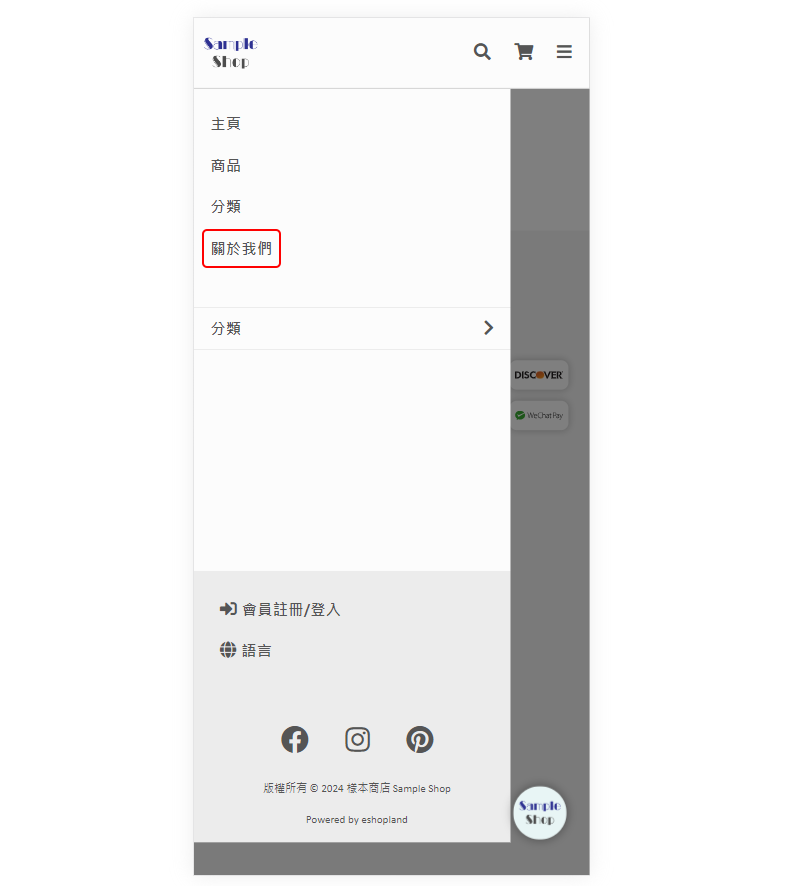
3. 快速將頁面加入頁尾選單
啟用  加入頁尾選單按鈕,可以將當前頁面直接加到頁尾選單上。
加入頁尾選單按鈕,可以將當前頁面直接加到頁尾選單上。
加入頁尾選單的頁面狀態,必須先設定為「公開」。
前往「主控台 > 設計 > 偏好」,可以設定頁尾選單上的項目排序。
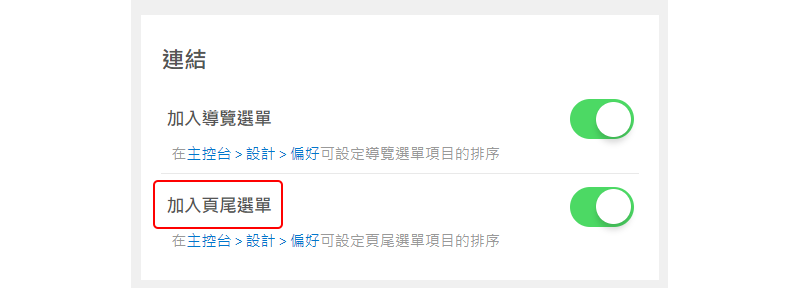
網店的頁尾選單。

延伸閱讀
顧客列表總覽
eshopland 電子商務平台系統,設有不同的顧客類別及會員等級。系統會自動將顧客按類別標示,讓商家能夠更準確地掌握網店的顧客類型,從而更有效地調整您的經營策略。1. 顧客列表前往主控台 > 顧客 ... [閱讀更多]
後台手動新增訂單
為配合不同商家的營運需求,eshopland 網店平台系統已配備了手動新增訂單功能(又俗稱為「後台落單」),以便商家能夠在網店管理後台,透過手動操作方式,新增來自實體店、社交平台或其他途徑的顧客訂單。... [閱讀更多]
登入帳戶
登入您的eshopland網店帳戶,進入主控台以設定及管理您的網店。如果您忘記了登入密碼,可依照以下步驟重設密碼。1. 登入eshopland 網站: https://www.eshopland.c... [閱讀更多]
多效果輪播
為了增加網店網頁設計的美觀效果,eshopland 網店平台特別添加了備有多種轉場效果的輪播廣告區塊,讓商家可以透過簡單操作,輕鬆美化網頁設計,令網店更能吸引顧客的目光。1. 新增「多效果輪播」區... [閱讀更多]














